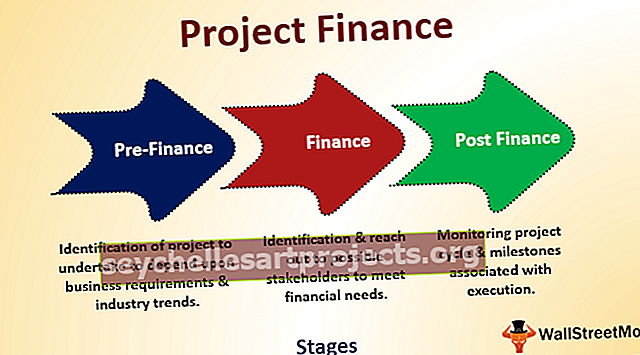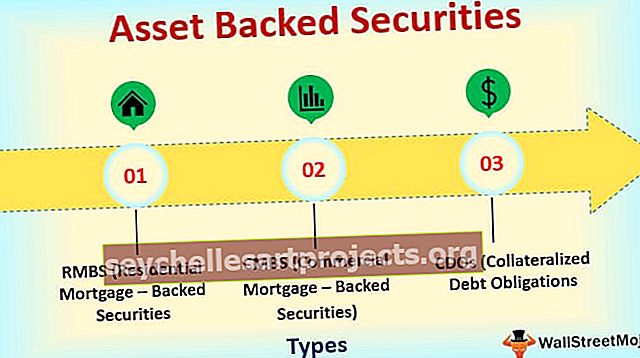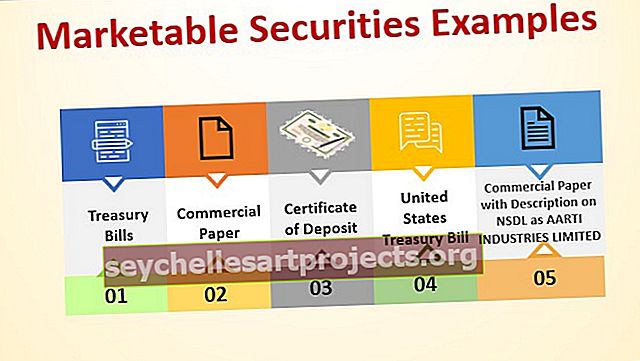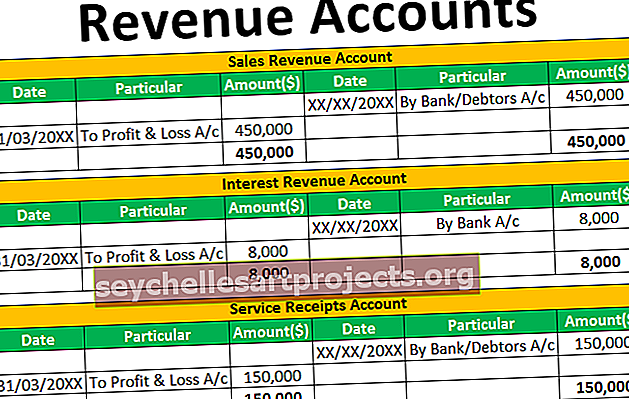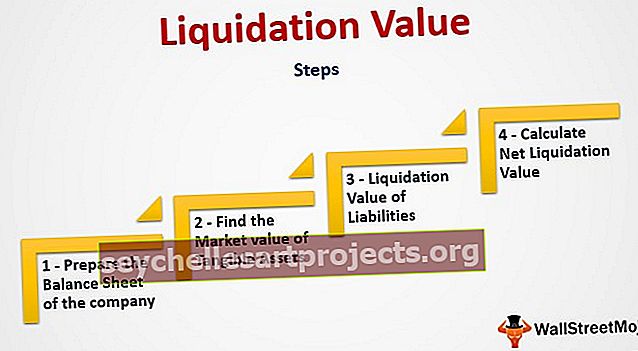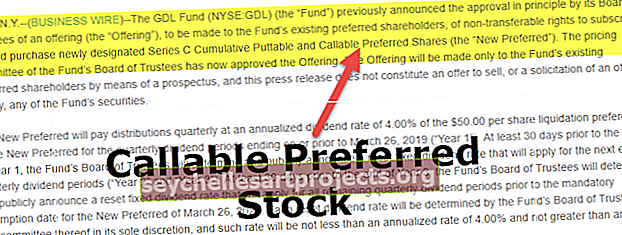Santykis „Excel“ 4 populiariausi metodai, kaip apskaičiuoti santykį „Excel“?
Apskaičiuokite santykį „Excel“ formulėje
Santykis paprastai lygina vertes. Tai padeda mums pasakyti, kiek viena vertė yra maža ar didelė už kitą vertę. Matematikoje santykis yra tam tikras ryšys tarp dviejų reikšmių, rodantis, kiek kartų pirmojoje reikšmėje yra kita reikšmė.
Tai padeda apibrėžti dviejų skirtingų vertybių ar dalykų palyginimus.
„Excel“ programoje nėra jokios konkrečios funkcijos, leidžiančios apskaičiuoti santykį. Yra keturios funkcijos, skirtos apskaičiuoti „Excel“ formulės santykį, kurį galima naudoti pagal reikalavimus.
Toliau pateikiamos funkcijos, skirtos apskaičiuoti santykį Excel formulėje
- Paprastas padalijimo metodas.
- GCD funkcija.
- PAKEITIMO ir TEKSTO funkcija.
- Naudojant ROUND funkciją.
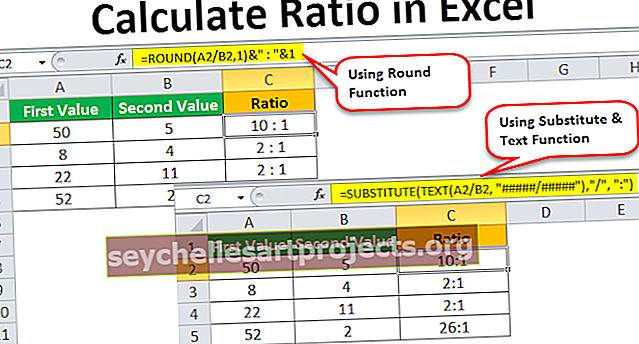
Kaip apskaičiuoti santykį „Excel“?
Sužinokime, kaip apskaičiuoti santykį „Excel“ formulėje, naudodamiesi keliais kiekvienos funkcijos pavyzdžiais.
Šį „Ratio Calculation Excel“ šabloną galite atsisiųsti iš čia - „Ratio Calculation Excel“ šablonas# 1 - paprasta padalijimo funkcija
Paprasto padalijimo metodo formulė „Excel“:
= value1 / value e2 & “:„ & „1“
Paprastos padalijimo funkcijos pavyzdys
Turime duomenų, kur turime dvi reikšmes ir turėsime apskaičiuoti dviejų skaičių santykį.
Toliau parodyti veiksmai, kaip apskaičiuoti „Excel“ formulės santykį naudojant paprastą padalijimo funkciją:
- Duomenys su dviem reikšmėmis, kaip parodyta žemiau:

- Dabar pasirinkite langelį, kuriame norite pateikti nurodytų verčių santykį, kaip parodyta žemiau

- Dabar naudokite funkciją Paprastas padalijimas, kad apskaičiuotumėte santykį kaip = pirmoji vertė / antroji reikšmė & ”:“ ir “1“.

- Paspauskite Enter, kad pamatytumėte rezultatą naudodami funkciją Paprastas padalijimas

- Dabar vilkite funkciją į žemiau esančias langelius, kad apskaičiuotumėte visų duomenų santykį ir rastumėte rezultatą, kaip parodyta žemiau.

# 2 - GCD funkcija
GCD funkcijos formulė:
= reikšmė1 / GCD (vertė1, vertė2) & “:„ & vertė2 / GCD (vertė1, vertė2)
GCD funkcijos pavyzdys
Turime duomenų, kur turime dvi reikšmes ir turėsime apskaičiuoti „Excel“ dviejų skaičių santykį.
Toliau pateikiami veiksmai, kaip apskaičiuoti santykį „Excel“ formulėje naudojant GCD funkciją:
- Duomenys su dviem reikšmėmis, kaip parodyta žemiau:

- Pirmiausia apskaičiuokite GCD, kad būtų mažiau sudėtinga kaip GCD (pirmoji vertė, antroji vertė)

- Dabar naudokite GCD funkcijos metodą, kad apskaičiuotumėte santykį kaip = pirmoji reikšmė / GCD (pirmoji reikšmė, antroji reikšmė) & “:„ & antroji reikšmė / GCD (pirmoji reikšmė, antroji vertė).

- Paspauskite Enter, kad pamatytumėte rezultatą naudodami GCD funkciją

- Dabar vilkite abi funkcijas į žemiau esančias langelius, kad apskaičiuotumėte visų duomenų santykį ir rastumėte rezultatą, kaip parodyta žemiau.

# 3 - funkcija PAKEITIMAS ir TEKSTAS
Formulė, naudojant funkciją SUBSTITUTE excel ir teksto funkciją excel.
= PAKAITAS (TEKSTAS (reikšmė1 / vertė2, „##### / #####“), „/“, „:“)
PAKEITIMO ir teksto funkcijos pavyzdys
Turime duomenų, kur turime dvi reikšmes ir turėsime apskaičiuoti dviejų skaičių santykį.
Toliau pateikiami veiksmai, kaip apskaičiuoti santykį naudojant SUBSTITUTE ir TEXT Function.
- Duomenys su dviem reikšmėmis, kaip parodyta žemiau:

- Dabar pasirinkite langelį, kuriame norite pateikti nurodytų verčių santykį, kaip parodyta žemiau
- Dabar naudokite funkciją PAKEITIMAS ir TEKSTAS, kad apskaičiuotumėte santykį kaip = PAKEITIMAS (TEKSTAS (pirmoji reikšmė / antroji reikšmė, „##### / #####“), „/“, „:“)

- Paspauskite „Enter“, kad pamatytumėte rezultatą pasinaudoję funkcija PAKEITIMAS ir TEKSTAS

- Dabar vilkite funkciją į žemiau esančias langelius, kad apskaičiuotumėte visų duomenų santykį ir rastumėte rezultatą, kaip parodyta žemiau.

# 4 - funkcija „TURINYS“
Apvalios funkcijos formulė.
= ROUND (reikšmė1 / vertė2, 1) ir „:“ & 1
Apvalios funkcijos pavyzdys
Turime duomenų, kur turime dvi reikšmes ir turėsime apskaičiuoti dviejų skaičių santykį.
Žemiau pateikiami žingsniai, skirti apskaičiuoti dviejų skaičių santykį naudojant „ROUND Function“:
- Duomenys su dviem reikšmėmis, kaip parodyta žemiau:

- Dabar pasirinkite langelį, kuriame norite pateikti nurodytų verčių santykį, kaip parodyta žemiau

- Dabar naudokite ROUND funkciją, kad apskaičiuotumėte santykį kaip = ROUND (pirmoji vertė / antroji reikšmė, 1) ir „:“ & 1

- Paspauskite Enter, kad pamatytumėte rezultatą pasinaudoję ROUND funkcija

- Dabar vilkite funkciją į žemiau esančias langelius, kad apskaičiuotumėte visų duomenų santykį ir rastumėte rezultatą, kaip parodyta žemiau.

Dalykai, kuriuos reikia atsiminti skaičiuojant santykį „Excel“ formulėje
- Turi būti skaitinės vertės, kurių santykį norite apskaičiuoti „Excel“.
- Abi reikšmės turėtų būti teigiamos, o antroji neturėtų būti lygi nuliui.
- Santykiui apskaičiuoti nėra jokios konkrečios funkcijos, pagal reikalavimą galima naudoti bet kurią iš funkcijų.